Ust. prz. sieci LAN
Konfigurowanie przewodowej sieci LAN.
-
MENU →
 (Sieć) → [Ust. prz. sieci LAN] → odpowiednie ustawienie.
(Sieć) → [Ust. prz. sieci LAN] → odpowiednie ustawienie.
Szczegóły dotyczące poszczególnych opcji menu
- Ustawienia adresu IP:
- Ustawianie, czy adres IP przewodowej sieci LAN ma być konfigurowany automatycznie, czy ręcznie.
- Wyś. info. o prz. LAN:
- Wyświetlanie informacji dotyczących przewodowej sieci LAN dla opisywanego produktu, na przykład adresu MAC lub adresu IP.
- Adres IP:
- W przypadku ręcznego wprowadzania adresu IP, wpisz ustalony adres.
- Maska podsieci/Domyślna brama/Główny serwer DNS/Dodat. serwer DNS:
- Po ustawieniu w pozycji [Ustawienia adresu IP] opcji [Ręczny], wpisz każdy adres zgodnie ze środowiskiem sieciowym.
Wskazówka
- Inne informacje niż adres MAC są wyświetlane w następujących przypadkach.
- W pozycji [Funkcja FTP] w obszarze [Fun. przesyłania FTP] ustawiono opcję [WŁ.] i nawiązano połączenie przewodowe LAN.
- W obszarze [Fun. Zdal. sterow. PC] w pozycji [Zdalne sterow. PC] ustawiono opcję [WŁ.], a w pozycji [Met.poł.Zdal.ster.PC] ustawiono opcję [Przewod. sieć LAN] i nawiązano połączenie przewodowe LAN.
Aby wyświetlić QR Code dla adresu MAC
- Możesz zaimportować adres MAC opisywanego aparatu do smartfonu. Użyj jednej z następujących metod, aby wyświetlić na ekranie QR Code i odczytaj QR Code za pomocą aplikacji Transfer & Tagging add-on na smartfonie. (gdy oprogramowanie systemowe aparatu (firmware) jest w wer. 2.00 lub nowszej)
- Gdy aparat jest wyłączony, włącz aparat, trzymając naciśnięty przycisk
 (odtwarzanie).
(odtwarzanie). - Naciśnij przycisk
 (usuwanie) na ekranie [Wyś. info. o prz. LAN].
(usuwanie) na ekranie [Wyś. info. o prz. LAN].
Informacje szczegółowe, jak odczytać QR Code za pomocą aplikacji Transfer & Tagging add-on, można znaleźć na poniższej stronie wsparcia.
https://support.d-imaging.sony.co.jp/app/transfer/l/macaddress/index.php
Aplikacja Transfer & Tagging add-on jest dostępna tylko w niektórych krajach lub regionach.
- Gdy aparat jest wyłączony, włącz aparat, trzymając naciśnięty przycisk